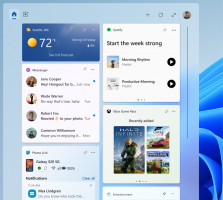Išjunkite rašymo prieigą prie išimamų diskų sistemoje „Windows 10“.
Kaip išjungti rašymo prieigą prie keičiamų diskų sistemoje „Windows 10“.
Pagal numatytuosius nustatymus sistemoje „Windows 10“ kiekvienas vartotojas gali rašyti failus ir aplankus į visus išimamus saugojimo įrenginius, kuriuos prijungia prie kompiuterio. Vartotojas taip pat gali ištrinti arba modifikuoti bet kurį išimamame diske saugomą failą. „Windows 10“ yra galimybė visiems vartotojams išjungti visų išimamų diskų rašymo prieigą.
Skelbimas
„Windows 10“ apima specialią grupės politiką, kurią įjungus neleidžiama rašyti prieigos prie keičiamųjų diskų. Jei įgalinsite šį politikos nustatymą, rašymo prieiga bus uždrausta visiems išimamiems saugojimo įrenginiams. Tai neturi įtakos „BitLocker“ apsaugotai saugyklai.
Jei reikia taikyti apribojimą ir neleisti vartotojams rašyti prieigos prie keičiamųjų diskų, „Windows 10“ siūlo bent du metodus – grupės strategijos parinktį ir grupės strategijos registro pakeitimą. Pirmasis metodas gali būti naudojamas Windows 10 leidimuose, kurie pateikiami su vietinės grupės strategijos rengyklės programa. Jei naudojate Windows 10 Pro, Enterprise arba Education
leidimas, tada vietinės grupės strategijos rengyklės programa yra prieinama OS. „Windows 10 Home“ vartotojai gali pritaikyti registro koregavimą. Panagrinėkime šiuos metodus.Norėdami išjungti rašymo prieigą prie keičiamų diskų sistemoje „Windows 10“,
- Atidarykite vietinės grupės strategijos rengyklę programą arba paleiskite ją visi vartotojai, išskyrus administratorių, arba konkrečiam vartotojui.
- Eikite į Kompiuterio konfigūracija\Administravimo šablonai\Sistema\Prieiga prie išimamos saugyklos kairėje.
- Dešinėje raskite politikos nustatymą Išimami diskai: uždrausti rašyti prieigą.

- Dukart spustelėkite jį ir nustatykite politiką Įjungtas.

Su tavimi baigta. Jei kas nors bandys rašyti į keičiamą diską, operacija nepavyks su Prieiga prie paskirties aplanko uždrausta žinutę.
Patarimas: žr Kaip iš naujo nustatyti visus vietinės grupės strategijos nustatymus iš karto sistemoje „Windows 10“..
Dabar pažiūrėkime, kaip tą patį galima padaryti su registro koregavimu.
Išjungti Rašymo prieiga prie keičiamų diskų wtai registro pakeitimas
- Atviras Registro redaktorius.
- Eikite į šį registro raktą:
HKEY_LOCAL_MACHINE\Software\Policies\Microsoft\Windows\RemovableStorageDevices\{53f5630d-b6bf-11d0-94f2-00a0c91efb8b}. Patarimas: žr kaip vienu spustelėjimu pereiti prie norimo registro rakto. Jei tokio rakto neturite, tiesiog sukurkite jį. - Čia sukurkite naują 32 bitų DWORD reikšmę Deny_Write. Pastaba: net jei esate veikia 64 bitų Windows, vis tiek turite naudoti 32 bitų DWORD kaip vertės tipą.
- Nustatykite 1, kad išjungtumėte rašymo prieigą.

- Ištrinkite jį arba nustatykite jį į 0, kad atkurtumėte numatytuosius nustatymus.
- Kad pakeitimai, atlikti registro patobulinimu, įsigaliotų, iš naujo paleiskite „Windows 10“..
Suinteresuoti vartotojai gali atsisiųsti paruoštus naudoti registro failus:
Atsisiųsti registro failus
Anuliavimo koregavimas įtrauktas.
Patarimas: galite pabandykite įjungti GpEdit.msc sistemoje Windows 10 Home.
Dominantys straipsniai:
- Išjunkite prieigą prie visų išimamų saugojimo įrenginių sistemoje „Windows 10“.
- Išjunkite išimamų įrenginių diegimą sistemoje „Windows 10“.
- Įgalinkite išimamo disko įrašymo apsaugą sistemoje „Windows 10“.
- Kaip peržiūrėti taikomą grupės politiką sistemoje „Windows 10“.
- Visi būdai, kaip atidaryti vietinės grupės strategijos rengyklę sistemoje „Windows 10“.
- Taikykite grupės strategiją visiems vartotojams, išskyrus administratorių, sistemoje „Windows 10“.
- Taikykite grupės strategiją konkrečiam vartotojui sistemoje „Windows 10“.
- Iš karto iš naujo nustatykite visus vietinės grupės strategijos nustatymus sistemoje „Windows 10“.
- Įgalinkite Gpedit.msc (grupės strategiją) sistemoje „Windows 10 Home“.